Kā izveidot darbvirsmas saīsni, lai bloķētu Windows 10
Microsoft Windows 10 / / October 07, 2020
Pēdējoreiz atjaunināts

Ir daudz veidu, kā bloķēt Windows 10 datoru, no kuriem viens ir darbvirsmas ikonas izmantošana. Lūk, kā tādu izveidot.
Datoru var bloķēt vairākos dažādos veidos. Ieskaitot Windows Key + L īsinājumtaustiņu. Bet vai zinājāt, ka varat izveidot arī darbvirsmas saīsni, lai noklikšķinātu uz tā, kas bloķēs jūsu sistēmu? Tas var būt noderīgi, ja viņi vairs nedarbojas tastatūrā un darbojas tikai pele vai skārienpaliktnis. Vai, iespējams, jūs vienkārši vēlaties, lai darbvirsmā būtu saīsne, lai bloķētu datoru. Lai kāds būtu iemesls, šeit ir norādīts, kā to izdarīt.
Izveidojiet saīsni, lai bloķētu Windows 10 datoru
Lai sāktu izveidot saīsni, ar peles labo pogu noklikšķiniet uz tukša laukuma darbvirsmā un izvēlieties Jauns> Īsceļš.
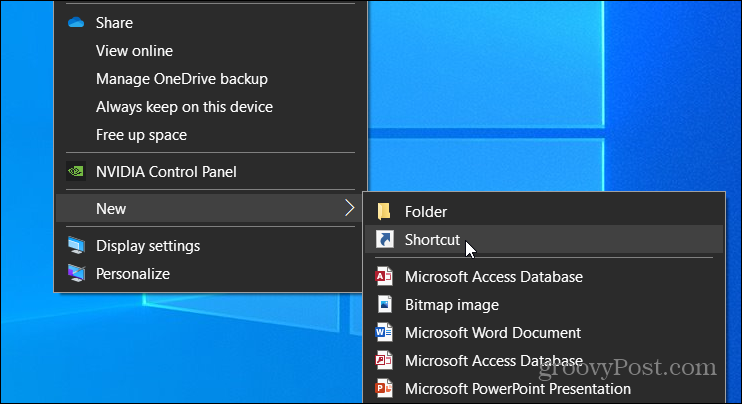
Tādējādi tiek atvērts dialoglodziņš Izveidot saīsni. Laukā “Ierakstiet vienuma atrašanās vietu” ievadiet šo un noklikšķiniet uz pogas Tālāk.
Rundll32.exe user32.dll, LockWorkStation
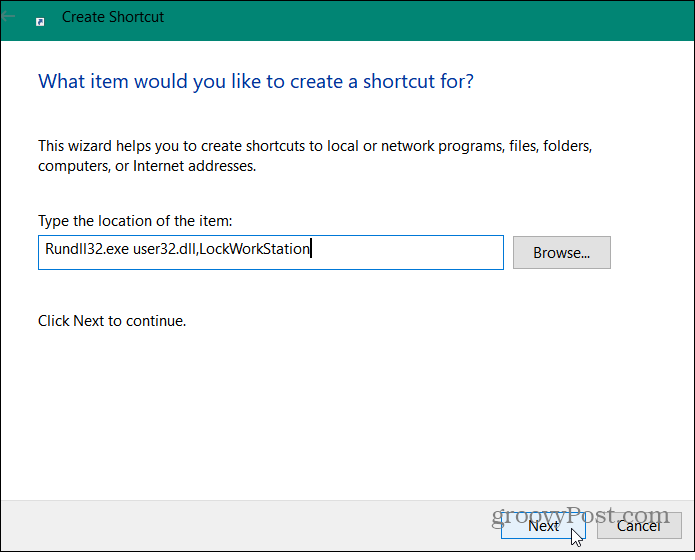
Pēc tam piešķiriet savai jaunajai saīsnei nosaukumu, kas palīdzēs atcerēties, kam paredzēts saīsne. Laukā “Ierakstiet šīs saīsnes nosaukumu” ierakstiet nosaukumu. Kaut kas līdzīgs “Lock PC” un noklikšķiniet uz pogas Pabeigt.

Tas darbvirsmā izveidos saīsni, un, noklikšķinot uz tā, tas bloķēs jūsu datoru. Darbvirsmas saīsne izskatās vispārīga un maiga, tāpēc ikonai mēs piešķirsim kaut ko citu. Ar peles labo pogu noklikšķiniet uz saīsnes un izvēlieties Rekvizīti.

Pēc tam cilnē Saīsne noklikšķiniet uz pogas Mainīt ikonu.

Pēc tam pārlūkojiet darbvirsmas ikonas atrašanās vietu, kuru vēlaties izmantot. Atlasiet to un noklikšķiniet uz Labi. Pēc tam vēlreiz noklikšķiniet uz Labi, lai aizvērtu īsceļa rekvizītu logu.
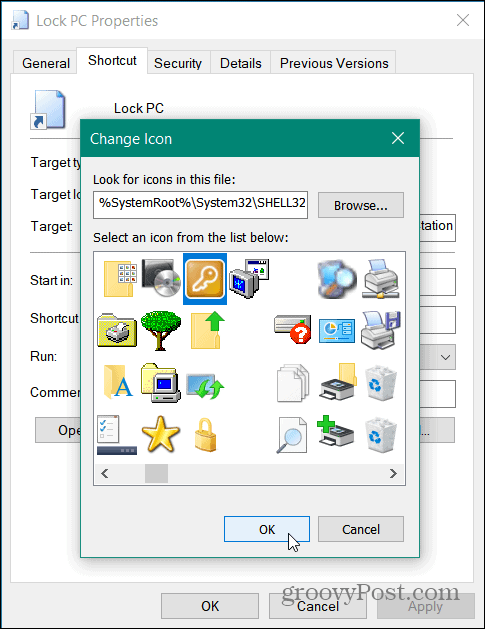
Tas viss ir. Tagad jums ir darbvirsmas īsceļš datora bloķēšanai. Vienkārši veiciet dubultklikšķi uz tā, kad vēlaties bloķēt sistēmu.
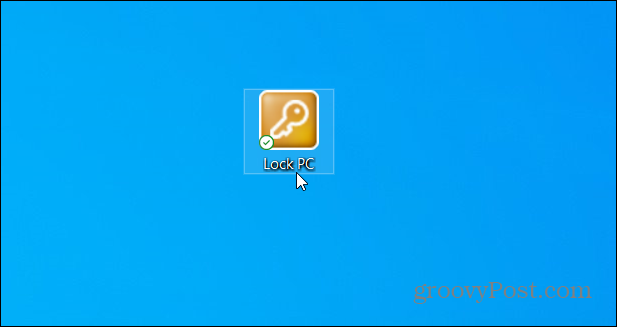
Pārliecinieties, ka esat bloķējis datoru jebkurā laikā, kad esat prom no tā, lai ziņkārīgie neredzētu, ko jūs darāt, vai vēl sliktāk, bet sajaucat ar kādu no jūsu iestatījumiem.
Kas ir personīgais kapitāls? 2019. gada pārskats, ieskaitot to, kā mēs to izmantojam naudas pārvaldībai
Neatkarīgi no tā, vai jūs pirmo reizi sākat ieguldīt vai esat pieredzējis tirgotājs, personīgajam kapitālam ir kaut kas ikvienam. Šeit ir ieskats ...



